Вы открываете Spotify, чтобы наслаждаться любимыми треками, но, к удивлению, понимаете, что это не работает. К счастью, это временная проблема, и ее можно решить, выполнив несколько быстрых исправлений. Чтобы помочь, вот список из семи возможных решений, которые эффективны, когда Spotify перестает работать на вашем iPhone или iPad. Следуйте им сверху вниз, и давайте исправим вашу проблему!
- Принудительно закрыть Spotify и снова открыть его
- Проверьте подключение к Интернету
- Проверить статус сервера Spotify
- Выйти и войти снова
- Перезагрузите устройство
- Обновите приложение Spotify
- Удалите и переустановите приложение Spotify
1. Принудительно закройте Spotify и снова откройте его.
Принудительное закрытие и перезапуск приложения устраняет несколько временных проблем. В случае, если Spotify зависает или не позволяет вам прокручивать список песен или использовать элементы управления, рекомендуется выйти и снова открыть его.
- На iPhone с Face ID проведите вверх от нижней части экрана и удерживайте. На iPhone с кнопкой «Домой» быстро дважды нажмите ее.
- В переключателе приложений перетащите карточку приложения Spotify вверх, чтобы выйти из него.
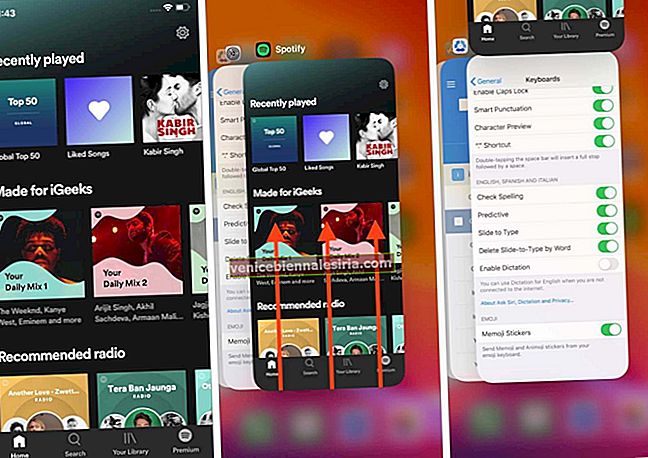
- Через несколько секунд перезапустите Spotify.
2. Проверьте подключение к Интернету.
Во-вторых, убедитесь, что ваш iPhone имеет активное соединение Wi-Fi или сотовой связи.
Для этого откройте приложение « Настройки» и нажмите Wi-Fi . Нажмите на доступную сеть, чтобы подключиться к ней.

Точно так же в приложении « Настройки» нажмите « Сотовая связь» и убедитесь, что переключатель « Сотовые данные» включен. На этом экране давайте еще раз убедимся, что мобильные данные не отключены специально для Spotify. Чтобы проверить это, прокрутите вниз раздел «СОТОВЫЕ ДАННЫЕ» и убедитесь, что переключатель Spotify включен.

После выполнения одного или обоих вышеуказанных шагов откройте Safari и посетите веб-страницу, если она загружается, это означает, что устройство имеет рабочее подключение к Интернету.
Если у вас возникли проблемы с Wi-Fi или сотовыми данными, ознакомьтесь с нашим подробным руководством, которое поможет вам их решить.
- Как исправить, что Wi-Fi не работает на iPhone
- Как исправить неработающие сотовые данные на iPhone
3. Проверьте статус сервера Spotify.
В редких случаях Spotify может не работать глобально, или может произойти возмущение только в вашем регионе.
Самый простой способ проверить - посетить Spotify Status в Twitter. Чтобы узнать о статусе Spotify в вашем конкретном регионе, посетите такие сайты, как DownDetector. Вы также можете выполнить поиск по запросу « Статус сервера Spotify » в Google, Bing или любой другой поисковой системе.
4. Выйдите из системы и войдите снова.
- Откройте приложение Spotify и нажмите « Домой» , если еще не сделали этого. В правом верхнем углу нажмите на значок настроек .
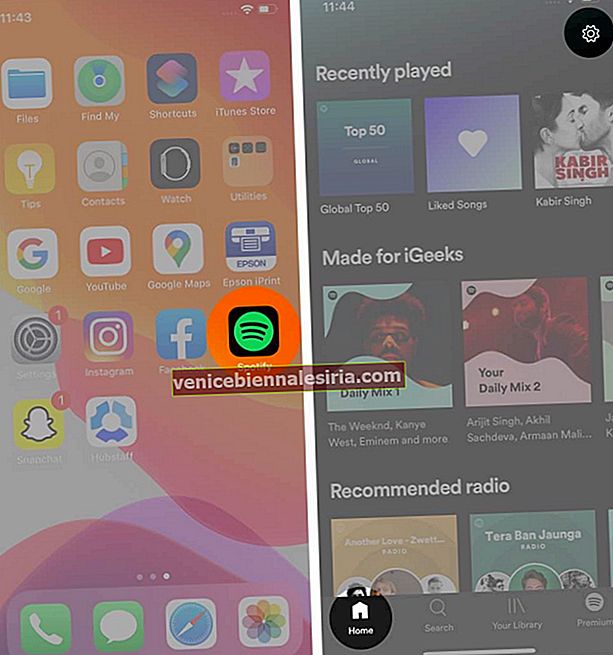
- Прокрутите вниз, нажмите ВЫЙТИ и подтвердите.
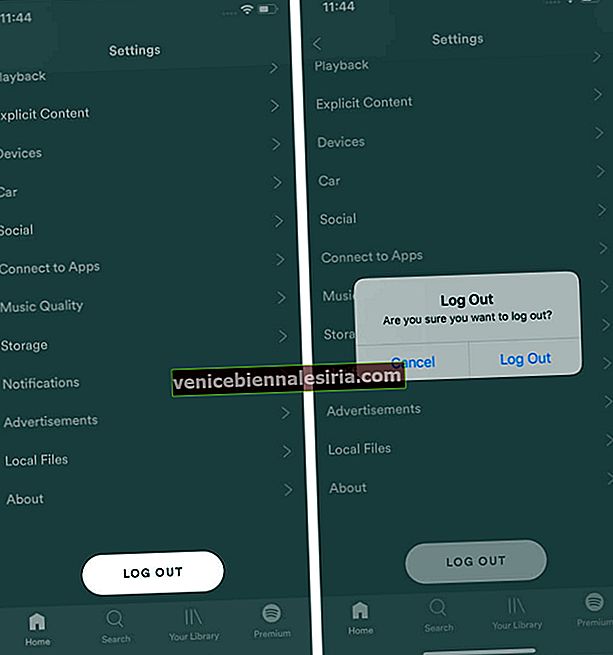
- Теперь принудительно закройте приложение (объяснено выше). Затем перезапустите Spotify и войдите в систему, используя свои учетные данные.
Приведенные выше шаги также помогают, если вы недавно обновились до Spotify Premium, и он не работает или перестает работать правильно.
5. Перезагрузите устройство.
Когда вы перезагружаете свой iPhone или iPad, несколько небольших проблем с приложениями и временные проблемы на уровне программного обеспечения успешно устраняются.
Если вы новичок в iOS, вы можете ознакомиться с нашим руководством по перезапуску любой модели iPhone или iPad.
Примечание . Если простого перезапуска недостаточно для решения вашей проблемы, узнайте, как выполнить полную перезагрузку (или принудительную перезагрузку) iPhone.
6. Обновите приложение Spotify.
С каждым обновлением Spotify пытается исправить существующие ошибки, улучшить взаимодействие с пользователем и ввести новые функции или изменения.
Рекомендуется установить на iPhone последнюю версию приложения. Чтобы обновить, нажмите и удерживайте значок App Store и выберите « Обновления» . Нажмите ОБНОВИТЬ рядом со Spotify, если он виден.

7. Удалите и переустановите приложение Spotify.
Наконец, если ни одно из вышеперечисленных решений не работает для вас, пришло время установить новую версию Spotify. Это включает в себя удаление приложения и его повторную установку. Обратите внимание, что при удалении приложения будут удалены все загруженные песни.
На главном экране нажмите и удерживайте значок приложения Spotify и нажмите Удалить приложение → Удалить .

Затем нажмите и удерживайте значок App Store и нажмите « Поиск» . Введите « Spotify » и нажмите значок загрузки. После этого войдите в приложение, и оно должно работать как шарм!

Выход
Вот как вы можете успешно решить проблему, из-за которой Spotify не работает на вашем устройстве iOS или iPadOS.
К сожалению, если ничего из вышеперечисленного не помогает, попросите друга или члена семьи войти в свою учетную запись Spotify на вашем iPhone. Если это работает для них, это означает, что с вашей учетной записью возникла какая-то конкретная проблема. В такой ситуации обратитесь в Spotify Care.
Теперь все работает правильно? Пришло время проверить некоторые другие фантастические ресурсы, связанные с Spotify. Посмотри.
- Как включить экономию данных в Spotify на iPhone
- 30 крутых советов и хитростей Spotify для iPhone (используйте его как профессионал)
- Как добавить виджет Spotify на iPhone
- Как сделать папки плейлистов на Spotify
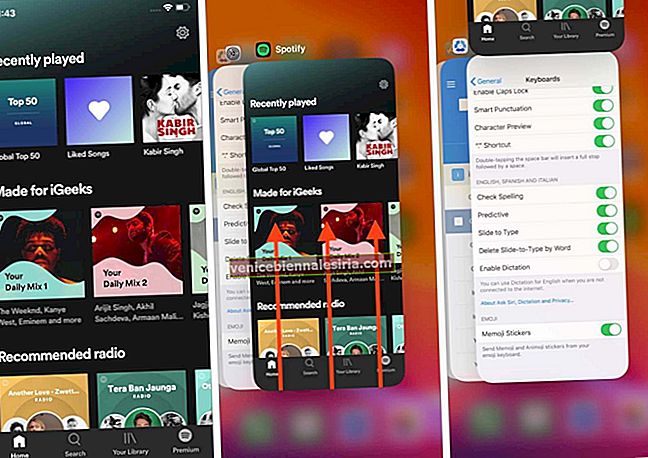
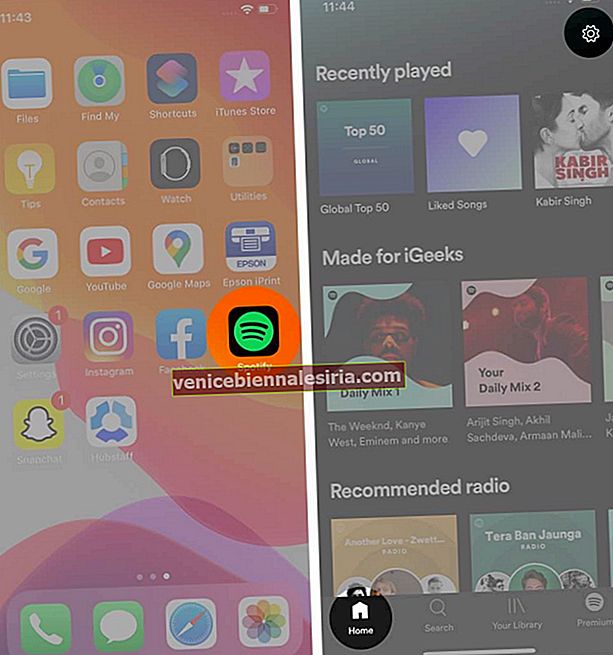
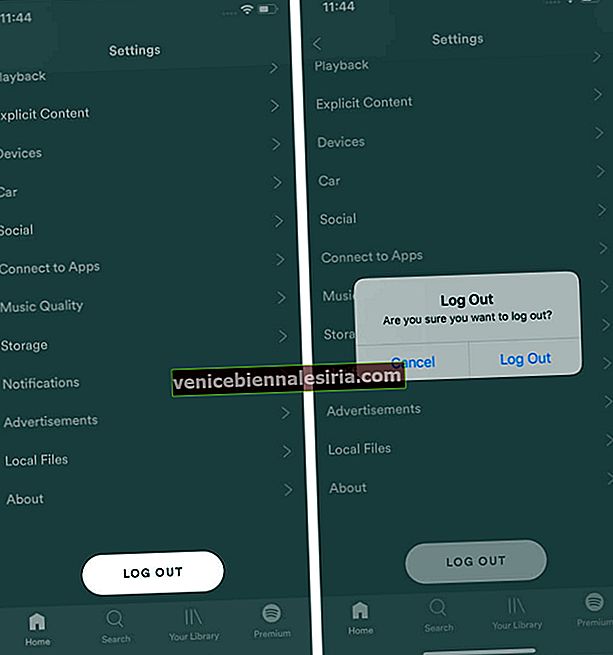









![Закройте все Windows в приложении Mac, нажав клавишу + щелкните [How-to]](https://pic.venicebiennalesiria.com/wp-content/uploads/blog/1268/UFBCGP0W18pic.jpg)